win10电脑怎么解压rar文件_一招解压win10rar文件的方法
rar文件是无损数据压缩文件,Win10系统中有一个rar格式的压缩文件,用鼠标双击却无法打开rar格式文件,怎么办?解压rar文件的方法有很多,我们可以使用raropener压缩软件解压,接下去,小编分享一招解压win10rar文件的方法。
具体方法如下:
1、在windows10系统找到要解压的RAR文件。
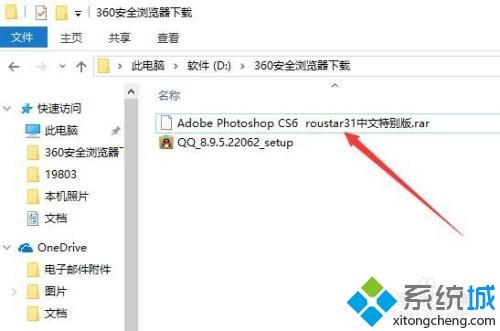
2、双击后在弹出的菜单中选择在应用商店中查找应用的菜单项。
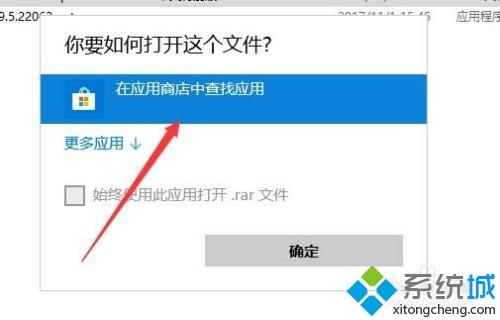
3、接着在应用中找到如图所示的图标。
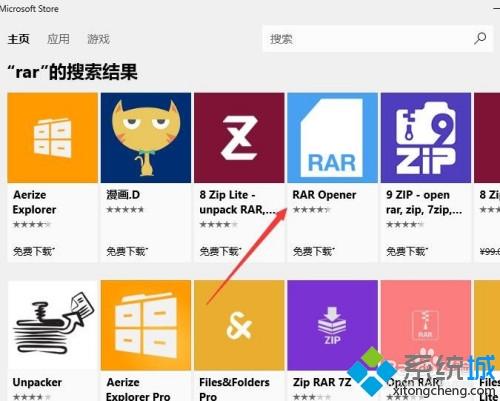
4、点击后带打球的详情页面,点击获取按钮。
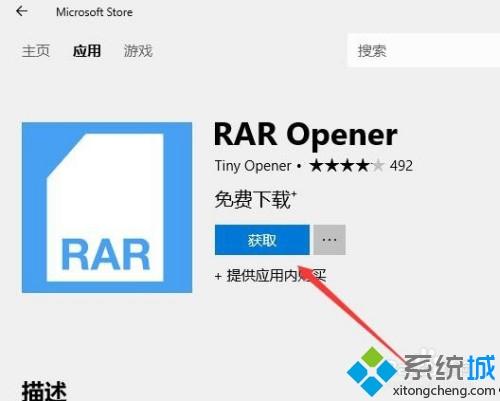
5、这时系统就会自动的下载安装文件。
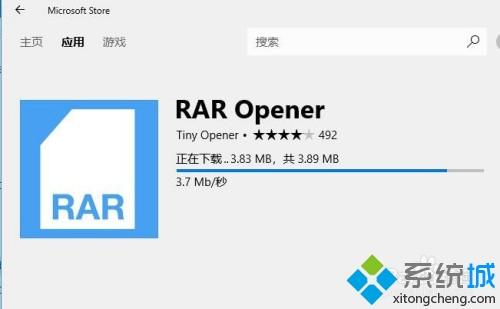
6、安装完成后,我们点击启动按钮。
7、接着在软件主界面点击Open Rar的图标。
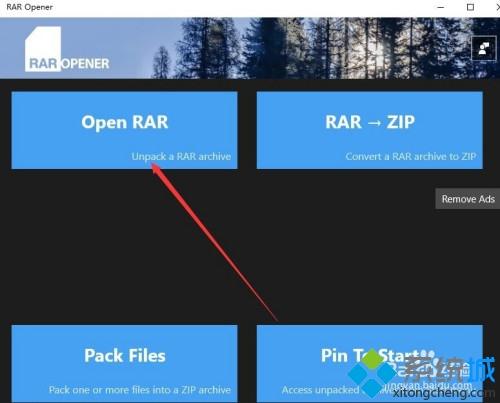
8、解压完成后,我们点击保存到文件夹按钮就可以了。
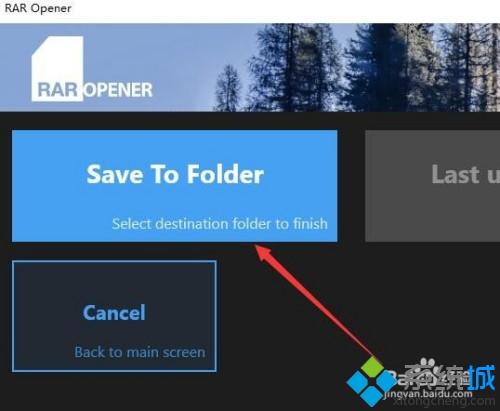
win10电脑没有自带解压软件,大家可以尝试第三方软件解压rar文件,希望上述教程对大家有所帮助!
我告诉你msdn版权声明:以上内容作者已申请原创保护,未经允许不得转载,侵权必究!授权事宜、对本内容有异议或投诉,敬请联系网站管理员,我们将尽快回复您,谢谢合作!










